لاحظ العديد من المستخدمين NotePad ++ نتائج البحث لا تظهر النافذة دائمًا.
قد يكون عدم القدرة على الوصول بسرعة إلى نتائج البحث أمرًا مزعجًا للغاية. يؤدي هذا إلى إجبار المستخدمين على البحث يدويًا عن المعلومات أو التسلسل الذي يهتمون به.
بالطبع ، من الأفضل تجنب مثل هذه المهام التي تستغرق وقتًا طويلاً. لهذا السبب أنشأنا هذا الدليل وسنعرض لك كيف يمكنك استعادة نتائج البحث في NotePad ++.
Notepad ++ لن يعرض نتائج البحث
ما الذي يسبب هذه المشكلة؟ إذا كان نافذة نتائج البحث غير مرئي ، هذا لأنه قد يكون موجودًا خارج شاشتك أو ابحث عن النافذة شفاف تمامًا.
1. تحقق من إعدادات الشفافية الخاصة بك
إذا قمت بتعيين ملف الشفافية الإعدادات ل دائما، ستظهر نتائج البحث شفافة أو غير مرئية بشكل دائم.
لإصلاح ذلك ، تحتاج إلى تصغير جميع النوافذ على سطح المكتب الخاص بك ، وتشغيل Notepad ++ والضغط على ملف يعيد زر.
هذا يجب أن يجعل النافذة أصغر. انتقل إلى إعدادات الشفافية وقم بتمكين الشفافية فقط عند فقد التركيز.
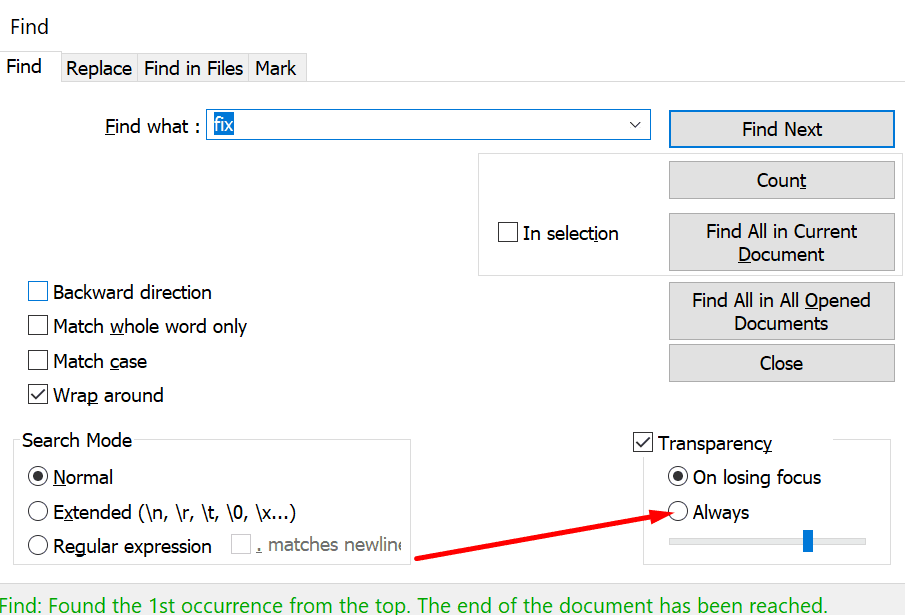
2. استخدم القائمة
يعد فتح نتائج البحث مباشرة من القائمة حلاً آخر مفيدًا يمكنك استخدامه.
للقيام بذلك ، يمكنك إما الضغط على ملف مفتاح F7 أو انقر فوق بحث القائمة وحدد ملف نافذة نتائج البحث.
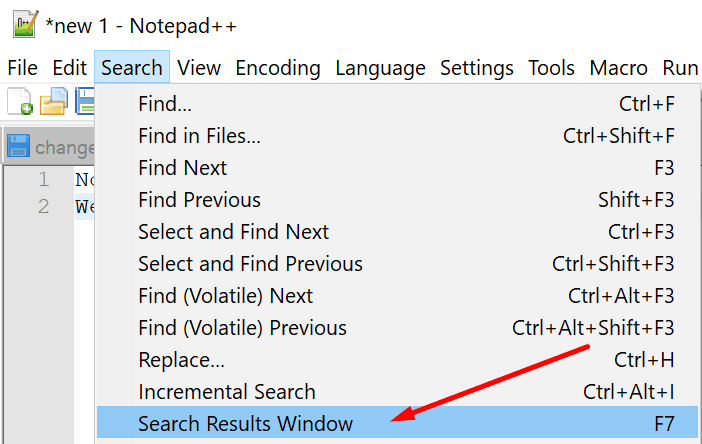
3. حذف Notepad ++ \ config.xml من٪ appdata٪
يمكن أن يؤدي حذف ملف تكوين Notepad ++ من مجلد AppData إلى إصلاح هذه المشكلة.
- انقر فوق شريط بحث Windows واكتب ٪معلومات التطبيق٪
- حدد مجلد Notepad ++
- حدد ملف ملف التكوين وحذفه
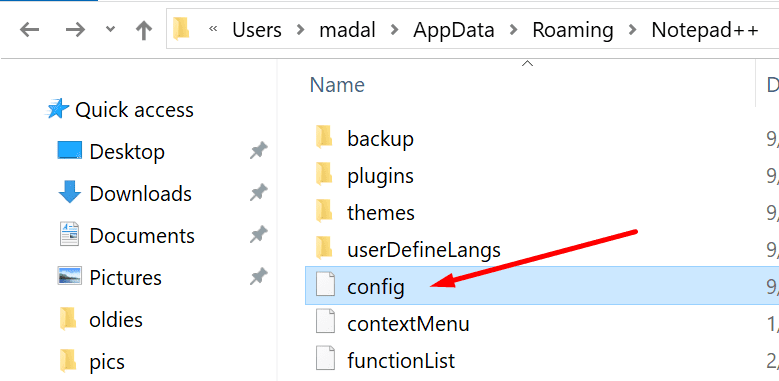
- أغلق برنامج Notepad ++ وافتحه مرة أخرى
ملاحظة مهمة: لا تحذف المجلد بأكمله ، قم بإزالة ملف التكوين فقط.
4. احذف خط الرؤية
ضع في اعتبارك أن حذف ملف التكوين قد يؤدي إلى فقدان الإعدادات الأخرى أيضًا.
إذا كنت لا تريد أن يحدث ذلك ، يمكنك حذف خط الرؤية فقط في ملف التكوين.
- افتح ملف التكوين باستخدام محرر XML أو محرر نصوص
- حدد موقع السطر التالي واحذفه:
هذا يجب أن يرسو ملف العثور على النتائج العودة إلى أسفل نافذة Notepad ++ الخاصة بك.
5. تبديل التركيز واستخدام الفأرة
إذا لم ينجح حذف ملف التكوين ، فحاول تغيير تركيز البحث.
- ابدأ بالبحث عن أي نمط تريده - يساعدك هذا في تبديل التركيز على نافذة نتائج البحث المفقودة
- صحافة Alt + مسافة ، M لتحريك النافذة
- حرك الماوس بشكل عشوائي على الشاشة حتى تظهر نافذة نتائج البحث على الشاشة
- حدد النافذة وضعها في المكان الذي تريده ، ثم اضغط على Enter.
إذا لم ينجح شيء ولم تتمكن من رؤية نتائج البحث ، فحاول إلغاء تثبيت وإعادة تثبيت Notepad ++.